
一部の古いマザーボードは uefi 起動をサポートしていませんが、win11 システムの自動アップデートとアップグレードには uefi 起動が必要なため、システムのアップデート中に win11 を直接アップグレードすることはできません。しかし、これは本当に win11 をインストールできないという意味ではなく、pe システムを使用してインストールすることはできます。
1. マザーボードが uefi をサポートしていない場合、pe システムのインストールでは無視できるため、pe システムを使用してインストールできます。ほぼすべての設置条件。
2. まず、win11 ミラー システム ファイルをダウンロードする必要があります。
3. 次に、pe システムにすぐに入ることができるよう、Youqitong ソフトウェアをダウンロードします。
4. 準備が完了したら、Uqitong を開き、「イメージ回復」をクリックし、「ここをクリックして画像ファイルをリストに追加します」を選択します。
5. 次に、ファイルを見つけます。以前にダウンロードした win11 イメージ ファイルをリストに追加し、
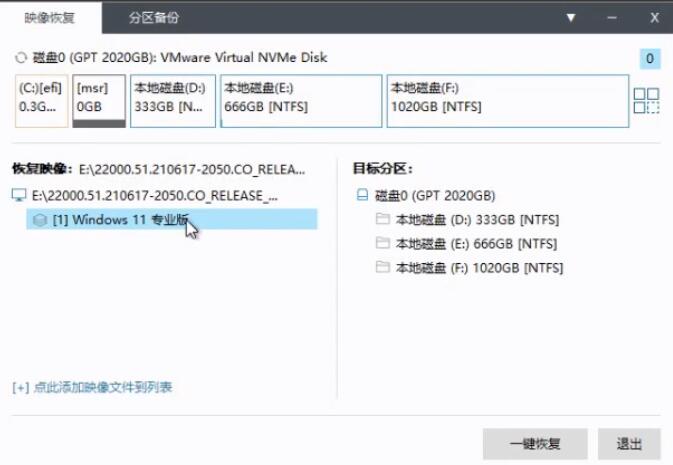
6 の下にある [ワンクリック回復] をクリックし、[回復完了後にユニバーサル ドライバーを自動的に実行する] にチェックを入れます。を選択し、「OK」をクリックするとインストールが開始されます。
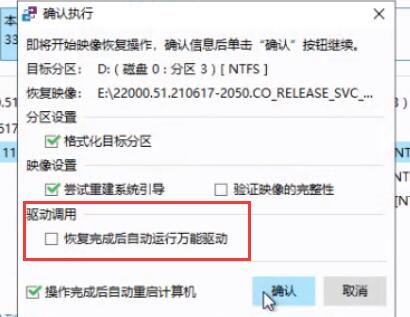
7. 画像ファイルが自動的に復元されるまで待つ必要があります。
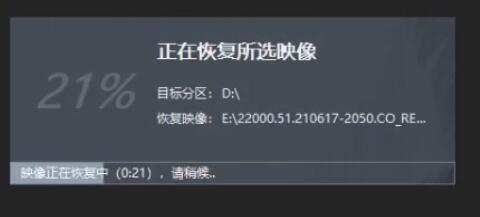
8. 読み込みが完了したら、win11 のインストールを開始し、このサイトのチュートリアルに従ってインストールしてください。
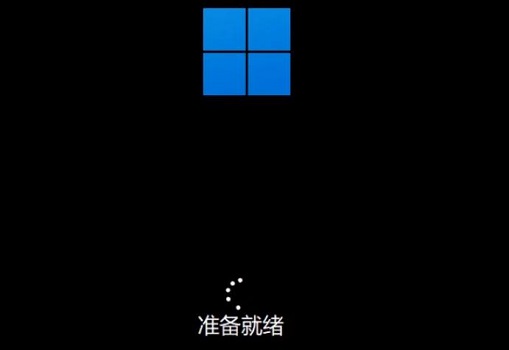
以上がマザーボードがuefiをサポートしていない場合のwin11のインストールに関するチュートリアルの詳細内容です。詳細については、PHP 中国語 Web サイトの他の関連記事を参照してください。